A causa principal de 421 Conexões Excedentes (8) a partir deste erro de IP no FileZilla é que as conexões de FTP não ativas (ociosas) não estejam sendo fechadas antes de abrir novas. Isso acontece porque os provedores de hospedagem compartilhados limitam conexões FTP simultâneas para evitar sobrecarga do servidor.
Passo 1 – Corrigir 421 Conexões Excedentes (8) a partir deste erro de IP no FileZilla
O primeiro método recomendado para resolver este erro é limitar as conexões simultâneas na configuração do cliente FTP. As etapas listadas abaixo mostram como configurar corretamente o cliente FTP FileZilla e definir um número máximo de conexões simultâneas:
- Inicie o Cliente FTP FileZilla.
- Clique em Arquivo e abra o Gerenciador de sites.
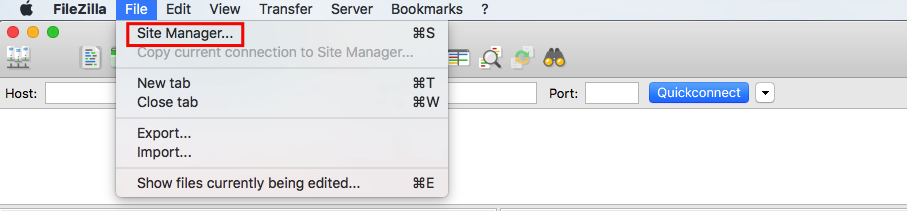
- Escolha o site (1) para o qual deseja limitar as conexões simultâneas e clique na guia Configurações de transferência (2).
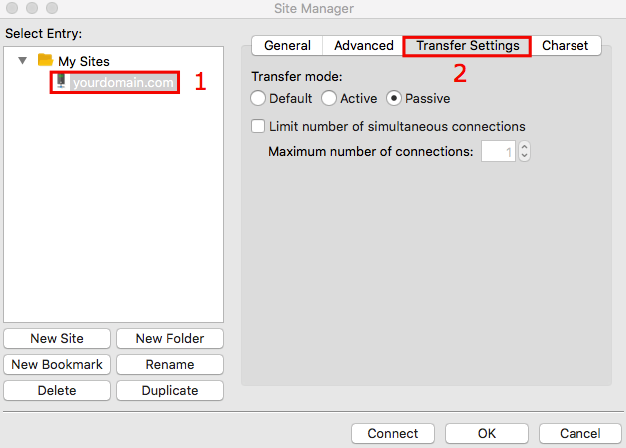
- Selecione Limitar o número de conexões simultâneas e digite um número máximo de conexões. Um número de conexões pode variar dependendo do seu provedor de hospedagem. Se você não tem certeza de quantas conexões simultâneas, seu provedor de hospedagem permite inserir 8. Mas é sempre recomendável entrar em contato com sua equipe de suporte de hospedagem para descobrir o limite máximo.

- Clique no botão OK para salvar as configurações.
Passo 2 – Nivelando (Baixando) conexões não-ativas no cPanel (opcional)
Se você usar o cPanel para gerenciar sua conta de hospedagem, poderá facilmente desativar conexões de FTP não-ativas e resolver temporariamente 421 Conexões Excedentes a partir deste erro de IP:
- Acesse cPanel e navegue até a seção Conexões de FTP.

- Esta seção do cPanel exibe todas as conexões de FTP para sua conta. Se não conseguir ver as ligações, carregue no botão Recarregar para atualizar a página. Para soltar a conexão ociosa pressione o botão Desconectar.
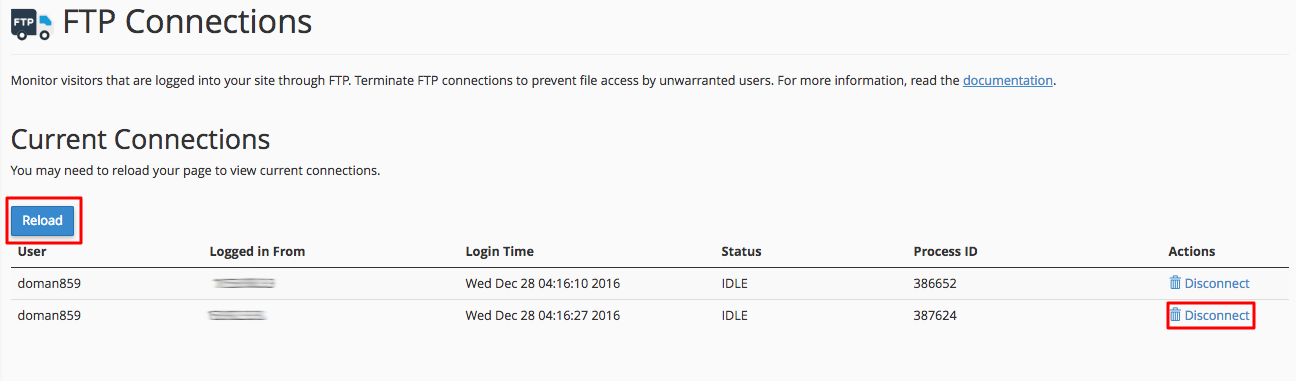
- Em uma nova janela você será solicitado a confirmação, a fim de soltar a conexão FTP. Pressione o botão Desconectar novamente.
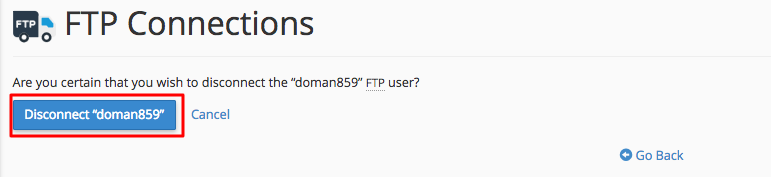
- Repita as etapas acima para todas as conexões de FTP ociosas que você deseja fechar.


